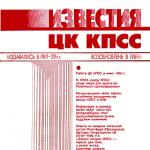Hay bastantes programas para modelado 3D, ya que se utiliza activamente en muchas áreas. Además, para crear modelos 3D, puede recurrir a servicios especiales en línea que proporcionan herramientas igualmente útiles.
En Internet puedes encontrar muchos sitios que te permiten crear modelos 3D online y luego descargarlos. proyecto terminado. En este artículo hablaremos sobre los servicios más convenientes de utilizar.
Método 1: Tinkercad
Este servicio en línea, a diferencia de la mayoría de sus análogos, tiene la interfaz más simplificada, durante la cual es poco probable que surjan preguntas mientras lo domina. Además, directamente en el sitio puedes revisar todo educación gratis conceptos básicos para trabajar en el editor 3D en cuestión.
Preparación
- Para utilizar las capacidades del editor, debe registrarse en el sitio. Sin embargo, si ya tienes una cuenta de Autodesk, puedes utilizarla.
- Después de iniciar sesión en la página principal del servicio, haga clic en el botón "Crear un nuevo proyecto".
- El área principal del editor contiene el plano de trabajo y los propios modelos 3D.
- Usando las herramientas en el lado izquierdo del editor, puedes escalar y rotar la cámara.
Nota: Al mantener presionado el botón derecho del mouse, la cámara se puede mover libremente.
- Uno de los más herramientas útiles es "Gobernante".

Para colocar una regla, seleccione una ubicación en el espacio de trabajo y haga clic izquierdo. Al mismo tiempo, manteniendo presionado el LMB, este objeto se puede mover.
- Todos los elementos se pegarán automáticamente a la cuadrícula, cuyo tamaño y apariencia se pueden configurar en un panel especial en el área inferior del editor.






Creando objetos
- Para crear formas 3D, utilice el panel ubicado en el lado derecho de la página.
- Después de seleccionar el objeto deseado, haga clic en un lugar adecuado para colocarlo en el plano de trabajo.
- Cuando el modelo se muestra en la ventana principal del editor, tendrá herramientas adicionales, mediante las cuales se podrá mover o modificar la figura.

en el bloque "Forma" puede establecer los parámetros básicos del modelo, que también se aplican a él gama de colores. Permitido selección manual cualquier color de la paleta, pero no se pueden utilizar texturas.

Si selecciona un tipo de objeto "Agujero", el modelo se volverá completamente transparente.
- Además de las figuras presentadas inicialmente, se puede recurrir al uso de modelos con formas especiales. Para hacer esto, abra la lista desplegable en la barra de herramientas y seleccione la categoría deseada.
- Ahora seleccione y coloque el modelo según sus requisitos.

Cuando uses diferentes formas, tendrás opciones ligeramente diferentes para personalizarlas.
Nota: Cuando se utiliza una gran cantidad de modelos complejos, el rendimiento del servicio puede degradarse.





Estilo de visualización
Una vez que haya completado el proceso de modelado, puede cambiar la vista de la escena cambiando a una de las pestañas en la barra de herramientas superior. Además del editor 3D principal, hay dos tipos de representación disponibles para su uso:

De esta forma es imposible influir de ningún modo en los modelos 3D.
editor de código
Si tiene conocimientos de lenguajes de programación, cambie a la pestaña "Generadores de formas".

Con las funciones presentadas aquí, puedes crear tus propias formas usando JavaScript.

Las formas que cree se pueden guardar y publicar posteriormente en su biblioteca de Autodesk.
Preservación

El servicio es perfecto para implementar proyectos sencillos con posibilidad de organizar la posterior impresión 3D. Si tiene alguna pregunta, por favor pregunte en los comentarios.
Método 2: Clara.io
El objetivo principal de este servicio en línea es proporcionar un editor casi completamente funcional en un navegador de Internet. Y aunque este recurso no tiene competidores reales, puede aprovechar todas las funciones solo comprando uno de los planes tarifarios.
Preparación
- Para proceder al modelado 3D utilizando este sitio, deberá realizar el procedimiento de registro o autorización.

Cuando crea una cuenta nueva, hay varios planes de precios disponibles, incluido uno gratuito.
- Después de completar el registro serás redirigido a Área personal, desde donde podrás proceder a cargar un modelo desde tu ordenador o crear una nueva escena.
- En la página siguiente puedes utilizar uno de los trabajos de otros usuarios.
- Para crear un proyecto vacío, haga clic en el botón "Crear escena vacía".
- Configure el renderizado y el acceso, asigne un nombre a su proyecto y haga clic en el botón "Crear".


Los modelos solo se pueden abrir en un número limitado de formatos.




Creando modelos
Puedes comenzar a trabajar con el editor creando una de las formas primitivas en la barra de herramientas superior.

Puedes ver la lista completa de modelos 3D creados abriendo la sección "Crear" y seleccionando uno de los elementos.
Dentro del área del editor, puede rotar, mover y escalar el modelo.

Para configurar objetos, utilice los parámetros ubicados en el lado derecho de la ventana.

En el panel izquierdo del editor, cambie a la pestaña "Herramientas" para abrir más herramientas.

Es posible trabajar con varios modelos a la vez seleccionándolos.
Materiales

Encendiendo

Representación

Preservación

Gracias a las capacidades de este servicio, puedes crear modelos que no son muy inferiores a los proyectos realizados en programas especializados.
Se pueden tomar fotos en 3D diferentes caminos. Lea sobre algunos de ellos en este artículo.
Bueno, probablemente todo aquel que esté interesado en este tema ya sepa que para conseguir algún tipo de efecto estéreo se necesitan 2 fotografías de este objeto... Para el que no lo sepa, en resumen: tomar una fotografía del mismo objeto 2 veces, moviendo la cámara unos centímetros (aproximadamente 5-8 cm). Obtendrá 1 imagen derecha y otra izquierda.
Cómo hacer una imagen anaglifo usando StereoPhotoMaker.
Descargar StereoPhotoMaker
Ejecute stphmkre.exe (no requiere instalación).
Abra las fotos izquierda y derecha: a través del menú Archivo -> Abrir imágenes izquierda\derecha, o presionando Ctrl+O
Seleccione la imagen de la izquierda primero


Luego seleccione la imagen correcta

Después de cargar ambas imágenes en el programa, seleccione Estéreo -> ColorAnaglifo -> medio color (lectura/cian) en el menú

Después de que se forme una nueva imagen a partir de las 2 originales, abra la ventana de configuración de anaglifo:
en el menú Ajustar -> Crear Anaglifo emergente 
Mueva el control deslizante marcado con la flecha en la imagen de abajo hasta lograr el mejor efecto y haga clic en Aceptar.
Hay muchos otros parámetros en la configuración (cambio de tamaño, convexidad, etc.). Pero, en general, la imagen anaglifo ya está lista. Continúe experimentando si lo desea.

Cómo hacer una imagen anaglifo usando Photoshop.
Iniciemos Photoshop.
Abra el archivo con la imagen de la izquierda.
Seleccione "Capas", haga clic en la imagen de la capa y en la ventana que se abre, haga clic en "Aceptar".
Luego hacemos lo mismo con el archivo con la imagen correcta.
Disponemos de dos ventanas con imágenes. Seleccione la herramienta Mover en la barra de herramientas.
Haga clic en la imagen de la derecha (instale la herramienta en ella), presione el botón izquierdo del mouse nuevamente y, sin soltarlo, arrastre la imagen hacia la imagen de la izquierda, suelte el botón del mouse.

Recibimos 2 imágenes superpuestas entre sí.

Haga doble clic con el botón izquierdo del mouse para seleccionar el icono de capa de la imagen derecha.
En la ventana que se abre, desmarque el color rojo (“R”). Cerremos esta ventana.

Hacemos lo mismo para la imagen de la izquierda, solo que eliminamos los colores verde y azul (desmarcamos la “G” y la “B”

Puede ajustar el cambio de capas usando las teclas de flecha del teclado (derecha, izquierda) o con la herramienta mover. Guarde la imagen resultante.

Cómo tomar una foto 3D (imagen estéreo) usando un mapa de profundidad en Photoshop.
Este método es el más laborioso de los descritos, pero también el más eficaz. En este caso, sólo se utiliza 1 fotografía para crear una fotografía estéreo. Abra Photoshop, cargue el archivo de imagen.
Creamos un mapa de profundidad (una imagen especial en blanco y negro que coincide con el tamaño de la imagen original y refleja información sobre la profundidad de los objetos, es decir, la distancia de cada objeto al espectador).
Para esto:
Crea una nueva capa (Ctrl+Shift+N)

Seleccione la herramienta Degradado y establezca el color en negro en la paleta.

Coloque el cursor en la parte inferior de la foto, presione el botón izquierdo del mouse y mueva el cursor hacia arriba verticalmente

suelte el botón del mouse y obtendrá esta imagen en blanco y negro

cree una nueva capa y desactive la capa 1 con el degradado (elimine la visibilidad, elimine la mirilla)

seleccione la capa2, seleccione la herramienta lazo (una de sus modificaciones, la que le resulte más conveniente), seleccione el objeto más cercano y rellénelo (herramienta cubo) de gris oscuro.
Luego volvemos a crear una nueva capa y seleccionamos el siguiente objeto más lejano, lo pintamos más claro, etc.

Retire el ojo de la capa de “fondo”, configúrelo en la capa 1 (con un degradado), combine las capas creadas (combinación de capas con Ctrl+Shift+E visible)

Realice el desenfoque de la capa combinada: Filtro - Desenfoque - Desenfoque gaussiano. Obtenemos esta imagen

Guardamos la imagen en formato PSD (acordamos si ofrece optimizar la compatibilidad).

Elimina la capa con el mapa de profundidad (dejando solo el "fondo", la foto original). Cree un duplicado (haga clic derecho sobre él y seleccione "duplicar capa").
Seleccione la copia creada y realice Filtro - Distorsionar - Desplazar (puede experimentar con los parámetros, porque dependen del tamaño de la imagen).

Seleccione el archivo previamente guardado con el mapa de profundidad.
Seleccione la pestaña "canales" para la capa de copia de fondo, seleccione rojo, seleccione la imagen y cópiela al portapapeles (Ctrl+A y Ctrl+C)

Regrese a la pestaña "Capas", elimine la visibilidad de la copia de fondo (elimine el ojo), seleccione la capa "fondo", vaya a la pestaña "canales", seleccione rojo y pegue la imagen del búfer (Ctrl + V)

Configuramos la visibilidad de todos los canales (marque la casilla RGB) y obtenemos una imagen estéreo.

Guarda el archivo. Nos ponemos gafas anaglifo y vemos qué pasa. Y debería resultar ser una foto en 3D.
Debo señalar que la calidad del efecto estéreo depende de muchos factores: de la foto en sí, de cómo se crea el mapa de profundidad y de los parámetros de desplazamiento. Aquí tienes que tenerlo en tus manos. Personalmente, las mejores fotos las hago donde hay mucha profundidad, por ejemplo en un parque, en un bosque, etc. Pruébalo y lo conseguirás...
Me pidieron que escribiera sobre el volumen en fotografía y cumplo con esta solicitud. De hecho, este artículo debería aparecer uno de los primeros en mi blog, pero espero que me agradezcan que exista, por la sencilla razón de que no he encontrado ni un solo artículo sensato sobre el tema de la transferencia de volumen en el Internet en ruso en fotografía.
En diversos foros fotográficos “se han roto muchas copias” sobre el tema del volumen en la fotografía. Algunos dicen que una lente transmite volumen, otros dicen que otra lente transmite volumen. Anteriormente, no toqué parcialmente este tema para no sorprender a los fotógrafos novatos.
Entonces, comencemos con el hecho de que la tarea de transmitir volumen en fotografía no se resuelve con una lente.
Dispositivo de visión humana
Para hacer esto, necesitamos entender cómo una persona en general (y se supone que el espectador es una persona) ve los objetos tridimensionales, la naturaleza de la visión humana.
En la naturaleza existen diferentes dispositivos oculares, pero por ahora consideraremos solo los mamíferos.
Dividámoslos condicionalmente en depredadores y herbívoros.
Estos dos tipos de mamíferos tienen una gran diferencia en términos de visión: los depredadores ven una imagen mucho más voluminosa que los herbívoros. Esto sucede por la sencilla razón de que los ojos de los depredadores están ubicados al frente y los de los herbívoros, a los lados de la cabeza.


¿Cuál es la diferencia en la imagen en términos de transferencia de volumen con diferentes posiciones de los ojos?

campo de visión humano

campo de visión de la liebre

campo de visión del caballo
Los diagramas muestran que las imágenes con ojos diferentes se superponen más en los humanos. Y en términos de visión, una persona está más cerca de los depredadores, quienes también tienen una visión binocular efectiva y le permiten determinar con precisión la distancia hasta el salto. Aquellos. las imágenes de los ojos izquierdo y derecho son bastante diferentes (cuanto más diferentes, más separados están los ojos. Puede comprobarlo fácilmente colocando el dedo cerca de la nariz y cerrando alternativamente los ojos izquierdo y derecho; la imagen del dedo se desplazará hacia la izquierda y hacia la derecha). derecha) y al cruzar estas áreas, la imagen en ellas se vuelve tridimensional.

Pero la misma liebre, aunque ve casi 360 grados, ve dos imágenes planas separadas. No ve el volumen y se ve obligado a utilizar otros medios para determinar la distancia al objeto y su forma.
¿Qué tipo de imagen da la lente?
Es importante entender aquí que no importa qué lente sea, siempre produce una imagen plana. Por la sencilla razón de que una lente es un conjunto de lentes en un plano y, en principio, no puede proporcionar un verdadero 3D. Podría proporcionar 3D si hubiera dos lentes y la imagen se grabara en 2 matrices o se codificara de manera inteligente en una. Así es como se graban las películas en 3D: utilizando dos lentes separadas por una distancia corta.

Mis pensamientos
Pero la lente todavía tiene una característica: su tamaño pequeño. El punto nuevamente es la estructura del ojo humano. No miramos con la misma atención con todos nuestros ojos. La resolución del ojo en los bordes es mucho menor que en el centro. Por lo tanto, las imágenes con una pequeña profundidad de campo nos parecen objetos tridimensionales acercados a nuestros ojos.
Cómo mirar las fotos correctamente
Te sorprenderás ahora, pero pocas personas miran las fotografías correctamente.
Se trata de nuestra visión binocular. La fotografía es algo plano. Nuestro cerebro recibe información de ambos ojos y crea una imagen tridimensional. En consecuencia, si miramos con ambos ojos, compara las imágenes y concluye que ¡la foto es plana!
¿Qué hay que hacer para que la foto luzca más voluminosa?
Necesitas engañar a tu cerebro. Para ello, necesitamos apagar la binocularidad de nuestra visión cerrando un ojo. Una foto bien tomada parecerá inmediatamente mucho más tridimensional. Esto, por supuesto, no es mi idea, pero todos los historiadores del arte y los físicos lo saben. Además, se recomienda mirar a través de un tubo o, más simplemente, a través de un tubo del propio puño, cortando los objetos externos que afectan nuestra percepción de la imagen.
El siguiente punto es el ángulo desde el que se tomó la foto. Nuestro cerebro expone falsificaciones de volumen, estimando cómo debería verse realmente la imagen desde un ángulo determinado. Esto significa que debe mirar desde el mismo ángulo desde el que miraba la cámara en el momento de disparar.
Ilusiones de volumen
En definitiva, si no hablamos de fotografía 3D, estamos ante la ilusión de volumen en una fotografía, y no del volumen en sí. Esta ilusión debe crearse de alguna manera.
Volumen de un objeto en fotografía de producto.
Los artistas utilizan para ello la siguiente fórmula: resaltado, luz, semitono, sombra propia, reflejo, sombra que cae.


Actualización: 16/11/2013
Estaba fotografiando estos huevos de dragón para una galería de arte y decidí que serían perfectos para ilustrar.



Luego sacaré mi bola y mi cubo y los reemplazaré. Simplemente no tengo tiempo.
Actualización: 16/11/2013
No lo dibujé, pero sí encontré una de las composiciones que rodé para un taller de joyería, con un paralelepípedo rectangular en la base.

Luz- esta es el área de la superficie de un objeto que recibe el mayor flujo de rayos de luz directos.
Semitono- un área de la superficie de un objeto iluminada por rayos de luz deslizantes. Un semitono se divide en un semitono de luz y un semitono de sombra.
Sombra(propia sombra): una sección de la superficie de un objeto donde no caen los rayos de luz directos y deslizantes. Esta es el área más oscura de la superficie de un objeto.
Blik– ocurre en superficies brillantes o barnizadas, más a menudo en zonas de luz.
Reflejo- una sección de la superficie de sombra de un objeto que recibe una corriente de rayos de luz reflejados de los objetos circundantes o de la superficie en la que se encuentra el objeto.
Todo esto es totalmente aplicable a la fotografía, si hablamos de fotografía de producto.

¿Cuál es la diferencia entre izquierda y derecha, además del fondo?
¿Qué foto parece más voluminosa y por qué?
Piénsalo.

Respuesta: Es sencillo. La foto de la izquierda tiene menos características de volumen de la lista anterior que la de la derecha.
Esto significa que para darle volumen a una foto, debes intentar reproducir tantas características de volumen como sea posible.
¿Permitir que el sujeto tenga una sombra o quedarse sin sombra?
¿El objeto tendrá reflejos o hará que la superficie sea mate?
¿Habrá sombras profundas o las resaltará?
¿Habrá medios tonos o habrá un fuerte contraste?
El fotógrafo responde a todas estas preguntas, guiado por las especificaciones y el deseo de dar volumen al objeto, porque es el fotógrafo quien controla las fuentes de luz en la fotografía del sujeto.
Si conoce estos principios, casi cualquier objeto se puede simplificar a bolas y cubos y luego trabajar en su volumen utilizando reflectores.

Puntos importantes
Entre otras cosas, hay un punto más que aporta volumen. Dividir una imagen en planos: anverso y reverso, así como cuando un objeto oscurece a otro. Más perspectiva geométrica.

Como puede ver, en este caso no actuamos sobre los ojos, sino sobre el cerebro, creando la ilusión de volumen.


Volumen de un objeto en fotografía de paisaje.
La fotografía de paisajes se diferencia de la fotografía de sujetos en que no controlamos las fuentes de luz. Sólo nos queda elegir el ángulo, el momento y el lugar de rodaje adecuados para crear la iluminación que necesitamos.
Todavía tenemos un control limitado sobre algunos parámetros de transferencia de volumen en la fotografía de paisajes.
perspectiva lineal
Si sales y miras a lo lejos, puedes observar los siguientes fenómenos:
El ancho de la calle parecerá cada vez menor a medida que se aleja del observador, a pesar de que en realidad el ancho de la calle es el mismo en toda su longitud;
- las farolas y las eléctricas, al tener el mismo tamaño, aparecerán cada vez más pequeñas a medida que se alejan;
- del mismo modo, los edificios parecerán más pequeños cuanto más lejos estén del observador;
- Los raíles del tranvía, al ser paralelos, se perciben como líneas que se cruzan en la distancia.
Fenómenos similares de reducción prospectiva se pueden observar en todas partes. Vemos cada objeto que vemos no como lo conocemos, sino siempre en una perspectiva distorsionada.

distorsión de perspectiva


Un ejemplo de perspectiva lineal en la foto.(Todos los objetos, como ya hemos dicho, están distorsionados, pero aquí llama la atención la perspectiva lineal).


Perspectiva aérea
Al elegir una ubicación y un ángulo de disparo, vale la pena considerar qué estará en primer plano de la foto y qué estará en el fondo.
Los planos pueden diferir en brillo o nitidez. Entonces, nuestro cerebro está acostumbrado a que el primer plano sea más nítido y el fondo parezca nebuloso. Se llama .


Los artistas lo utilizan activamente.
En general, los artistas fueron los primeros en descubrir todas las formas de crear la ilusión de volumen.
Ejemplos de perspectiva aérea en la foto.

ejemplo de perspectiva aérea
Perspectiva tonal
Entre otras cosas, quiero llamar su atención sobre los tonos cálidos y fríos de las pinturas. Seguramente habrás visto fotografías modernas entintadas, en las que las sombras adquieren tonos fríos y las luces, tonos cálidos. Ahora ya sabes que esto se inventó hace mucho tiempo :)
Los objetos más cercanos en un cuadro suelen representarse en tonos cálidos o naturales, y los objetos lejanos en tonos azulados. Así los vemos en la vida porque... Vemos objetos distantes a través de una gruesa capa de aire, que a su vez suele tener un color azul (apenas visible en bajas densidades).
Ejemplos de perspectiva tonal en la foto.


Características fisiológicas de la visión humana.
Entre otras cosas, hay un pequeño truco que utilizan los artistas, ya que conocen las peculiaridades de la visión de una persona, cómo mira una imagen. Una de las características es la conexión en nuestro cerebro entre la necesidad de mover la mirada y el tamaño del objeto. Si el ojo se ve obligado a moverse sobre un objeto, significa que el objeto está alejado del primer plano o es grande.
Por ejemplo, puedes dibujar líneas diagonales que una persona seguirá inconscientemente con la mirada y creará una sensación adicional de perspectiva. Entre otras cosas, si los objetos distantes siguen las reglas de la perspectiva geométrica, la sensación será más completa.
¿Qué herramientas teníamos para crear la ilusión de volumen en una foto de paisaje?
1. Objetos en primer plano y fondo (dividiendo la imagen en planos)
2. Perspectiva aérea (los objetos lejanos pierden claridad)
3. Tonificar con tonos cálidos y fríos (perspectiva tonal)
4. Perspectiva lineal (Cuanto más lejos está un objeto, más pequeño es)
5. Diagonales (hacen que el ojo se mueva a lo largo de la línea y crean la sensación de un objeto grande)
Sin embargo, mucho.
También puedes agregarlo para resaltar objetos en primer plano.
No he descubierto América aquí y los artistas seguramente podrán complementarme o corregirme significativamente.
Hay mucho más que se puede escribir en este artículo, pero lo publicaré en la forma en que está ahora, porque será extremadamente difícil escribirlo hasta el final. Muchos objetos, muchas situaciones...
Lo principal es que en RuNet no hay ningún artículo sobre fotografía con estas sencillas reglas. Seré un pionero.
Sus comentarios, preguntas y correcciones son bienvenidos.
ACTUALIZACIÓN: 15/07/2013

Stanislav amablemente nos facilitó esta foto porque le parecía que tenía un “efecto 3D”. Estuve de acuerdo con él.
Ahora mire atentamente la foto para ver qué signos de volumen ve (después de todo, esto no es 3D, sino una ilusión 3D).
1. Lo primero que llama la atención es la abundancia de objetos en diferentes planos. En primer plano hay flores. Detrás de ellos, al borde del estanque, hay un árbol (2 piezas). Más allá de los árboles, como es fácil de adivinar, se encuentra la base de la Torre Eiffel. Y al fondo hay casas.
Plano (del latín planum - plano): zonas espaciales de diferentes distancias, que generalmente corresponden a las partes más significativas o notables de la imagen y que tienen el significado de los principales puntos de referencia al transmitir profundidad en un plano (especialmente en paisajes). Hay planos primero (primer plano), segundo (medio), fondo (distante), que, según el esquema paisajístico clásico, corresponden a tonos marrones, verdes y azules.
2. La base de la torre obliga a nuestra vista a deslizarse en diagonal hacia arriba a lo largo de los soportes.
3. También hay cierta perspectiva geométrica en la imagen (la base de la torre está claramente distorsionada en sus proporciones).
4. Tenemos flores rojas en primer plano y un cielo azul y blanco al fondo.
5. Un hecho importante es que en la imagen los árboles en algunos lugares oscurecen la base de la torre (lo que significa que están ubicados más cerca del espectador que la base de la torre). Las flores oscurecen el estanque y el soporte lejano de la torre se alza detrás de las casas al fondo. Aquellos. la base de la torre conecta el medio y el fondo.
Bibliografía:
"Física entretenida" de Perelman, libro 1 y libro 2
tutoriales de dibujo en grandes cantidades
PD Salen a la venta de parquet de lujo. El precio de una tabla de parquet es de 4 mil rublos + entrega a usted.
Si lo hace usted mismo, le costará más de 6 mil rublos.
Compré al por mayor y mucho, así que vendo el sobrante.
Todos aquellos que apoyaron el proyecto podrán obtener el escudo por 2 mil + envío. Además, solo le daré algunos escudos. buenas manos(). Cómo se implementará esto (lotería o algo similar): lo pensaré. Estos serán los primeros bonos de sus inversiones. Espero que estés satisfecho.
Si no sabes cómo hacer una imagen tridimensional, debes saber que la fotografía 3D es una imagen que consta de dos partes. Una parte se utiliza para ver con el ojo derecho a través de un cristal rojo y la segunda para ver con el ojo izquierdo a través de un cristal azul. Para crearlo necesitarás tomar dos fotografías y luego combinarlas.
Para obtener una imagen tridimensional de alta calidad, el objeto fotografiado debe ser tridimensional, por ejemplo una persona o un ramo en un jarrón. Un cuadro en la pared no funcionará porque es plano.
Para crear esto necesitarás una buena cámara con trípode. Tome una foto del objeto, luego mueva la cámara un poco hacia la izquierda y fotografíe la segunda parte de la foto del objeto. Por ejemplo, si fotografía un objeto estacionario: un vapor (barco) en el mar, entonces la cámara debe retroceder unos centímetros. Si toma una fotografía en 3D de un objeto en movimiento, por ejemplo una mariposa, entonces necesitará tomar dos fotografías simultáneamente con dos cámaras.
 Cuando tome varias fotografías en 3D, comprenderá hasta dónde debe mover la cámara. Recuerda que debes elegir una distancia diferente para cada objeto, dependiendo de su distancia a la lente, así como de su volumen.
Cuando tome varias fotografías en 3D, comprenderá hasta dónde debe mover la cámara. Recuerda que debes elegir una distancia diferente para cada objeto, dependiendo de su distancia a la lente, así como de su volumen.
Después de tomar las fotografías, las cargamos en un programa para crear fotografías 3D (estéreo). Un programa de desarrolladores japoneses: Stereoeye. Convierte la imagen en colores rojo y azul y los combina. Se recomienda ver una imagen de este tipo con gafas especiales, pero consulte este artículo.

En el programa japonés haremos un dibujo para gafas. Elija el tipo de gafas: rojo-verde o rojo-azul. Dependiendo del tipo de gafas, seleccione la opción:
- Colores=>Rojo/Azul;
- Colores=>Rojo/Cian (gafas con cristal índigo);
- Colores=>Rojo/Verde.
Después de eso, haga clic en el botón "Crear imagen 3D". Y ahora la imagen 3D está lista. Como puedes ver, no se requieren habilidades sobrenaturales en el editor.
Cómo hacer 3D sin usar una cámara
Esta opción es para aquellos que no tienen cámara, es decir, crear fotografías en 3D sin utilizar una. Necesitaremos rotuladores (marcadores) de diferentes colores y papel. Coloque su mano sobre el papel, calque con un lápiz y pinte sobre el dibujo resultante, como en el diagrama a continuación. Dibuja el espacio de la mano en círculos, y el resto de la hoja con líneas rectas. Así, se crea ilusión óptica como si levantaran la mano de la sábana. Además, en lugar de una mano, puedes dibujar absolutamente cualquier objeto.
1 7 358 0
¿Quieres editar bellamente tu fotografía o imagen favorita, pero no tienes ideas? ¿Qué pasaría si esta misma imagen se hiciera tridimensional, 3D? Contrariamente a la creencia popular, esto no requiere una supernova ni una costosa cámara con dos lentes. ¿Cómo tomar una foto 3D en condiciones artesanales? Es muy sencillo: sigue nuestras instrucciones y en 10-15 minutos recibirás una fotografía volumétrica terminada de buena calidad.
Necesitará:
Para realizar una fotografía en 3D, en Adobe Photoshop, abra el menú “Imagen”, luego “Modo”, marque la casilla Color RGB. Necesitamos este modo porque trabajaremos con canales de color.  Después de esto, necesitaremos hacer un par de copias de nuestra imagen. La forma más sencilla de hacerlo es haciendo clic derecho en el elemento "Capa de fondo" y seleccionando "Duplicar capa".
Después de esto, necesitaremos hacer un par de copias de nuestra imagen. La forma más sencilla de hacerlo es haciendo clic derecho en el elemento "Capa de fondo" y seleccionando "Duplicar capa".  Habiendo creado dos copias, seleccione la primera y vaya al panel de canales (“Ventana” – “Canales”). En el panel de canales buscamos "Canal Rojo"; trabajaremos con él.
Habiendo creado dos copias, seleccione la primera y vaya al panel de canales (“Ventana” – “Canales”). En el panel de canales buscamos "Canal Rojo"; trabajaremos con él.
Usando la combinación de teclas Ctrl+A, seleccione todo el espacio del lienzo. La imagen debería volverse gris; si tiene el mismo aspecto que en nuestro caso, entonces está en el camino correcto.  Después de eso, presione el botón V (para usar la herramienta Mover) y mueva el canal de la capa roja hacia la izquierda.
Después de eso, presione el botón V (para usar la herramienta Mover) y mueva el canal de la capa roja hacia la izquierda.
Si su versión de Adobe Photoshop es CS5 y superior, entonces, usando la combinación de teclas Ctrl+2, volverá al modo que activamos al principio: RGB. En las versiones "más jóvenes" deberás volver al panel de capas y seleccionar una nueva capa activa.
En el menú desplegable "Archivo", seleccione "Guardar como..." (o simplemente use la combinación de teclas Ctrl+Shift+S). Especifique el nombre del archivo, el tipo de archivo (JPEG o JPG) y la ubicación para guardar.  Ahora podemos ponernos gafas 3D con seguridad y admirar los resultados.
Ahora podemos ponernos gafas 3D con seguridad y admirar los resultados.